
Jeśli doświadczasz zawieszającej się usterki Warzone 2.0, mamy tutaj kilka rozwiązań! Na forach Reddit i Steam pojawiły się doniesienia o licznych awariach i problemach z wydajnością niektórych gier AAA, w tym Call of Duty. Zaskakujące jest to, iż problemy te występują w dniu premiery, ponieważ te gry zwykle mają zamknięte i otwarte okresy beta do testowania. Podczas gdy wieloosobowy aspekt Call of Duty został uszkodzony w momencie premiery i jego naprawa zajęła trochę czasu, programiści z Infinity Ward pracują nad naprawieniem problemów z ich najnowszą grą, Warzone, jako priorytet.
Chociaż rozwiązanie tych problemów może zająć trochę czasu, uspokajające jest to, iż Infinity Ward to utalentowane studio deweloperskie, a problemy powinny zostać rozwiązane w najbliższej przyszłości. W międzyczasie ten artykuł zawiera sugestie dotyczące tymczasowych rozwiązań problemów.
Wielu graczy oceniło grę negatywnie ze względu na różne problemy z wydajnością i problemy, których doświadczyli. Mamy nadzieję, iż programiści zwrócą uwagę na te problemy i będą pracować nad ich jak najszybszym rozwiązaniem.
Zawsze jest niefortunnie, gdy bardzo oczekiwana gra ma problemy z wydajnością i inne problemy po jej wydaniu. Ważne jest, aby programiści zwrócili uwagę na te problemy i pracowali nad ich naprawieniem tak szybko, jak to możliwe, aby zapewnić graczom lepsze wrażenia. Ważne jest również, aby programiści komunikowali się z graczami i informowali ich na bieżąco o statusie wszelkich problemów oraz postępach w ich rozwiązywaniu.
Zrozumiałe jest, iż gracze mogą być sfrustrowani, gdy napotkają problemy z grą, w którą zainwestowali czas i pieniądze, i ważne jest, aby programiści podjęli kroki w celu rozwiązania tych problemów i przywrócenia zaufania graczy do gry. Teraz nauczmy się, jak naprawić problem zawieszania się Warzone 2.0!
Poprawka: zawieszanie się Warzone 2.0
Istnieje kilka rozwiązań, które możesz wypróbować, aby rozwiązać problem zawieszania się Warzone 2.0:
- Napraw pliki konfiguracyjne
- Zmień punktową pamięć podręczną na wysoką
- Sprawdź pliki gry
- Zmodyfikuj niestandardowe opcje panelu sterowania
- Wyłącz przesyłanie strumieniowe tekstur na żądanie
- Użyj poleceń uruchamiania DirectX
- Przenieś grę na SSD
- Zamknij aplikacje, które wymagają dużej ilości pamięci
- Wyłącz aplikacje, które mogą przeszkadzać
- Wypróbuj Process Lasso, aby ograniczyć użycie procesora
Napraw pliki konfiguracyjne
Te same zacięcia miały miejsce w MW 2019. Gra działa dobrze, dopóki nie zaczniesz zauważać częstych mikro zacięć. Poprawka jest taka sama choćby dla MW2.
- Uzyskaj dostęp do dokumentów, przechodząc do Call of Duty > Gracze. Otwórz dzięki Notatnika, klikając prawym przyciskiem myszy „options.3.3cod22.cst”.
- „RendererWorkerCount” znajduje się na samym końcu zwoju.
- Liczba wątków, których gra może używać, jest określana przez ten parametr. W zależności od procesora będziesz musiał zmienić jego domyślne ustawienie 4.
Uruchom menedżera zadań, przejdź do wydajności, kliknij kartę CPU, a nazwa twojego procesora pojawi się w prawym górnym rogu. Pomoże Ci to zidentyfikować procesor, którego teraz używasz.
 Zamrożenie Warzone 2.0: Napraw pliki konfiguracyjne
Zamrożenie Warzone 2.0: Napraw pliki konfiguracyjneNastępnie wyszukaj nazwę procesora w Google, aby dowiedzieć się, ile ma wątków. Procesor i5, którego używamy, ma sześć rdzeni i 12 wątków. Dlatego ustawimy „RendererWorkerCount” na 6 jako wartość. Po określeniu liczby wątków wystarczy wpisać połowę tej liczby.
Stanowi to znaczną poprawę i całkowicie eliminuje błąd zawieszania się gry Warzone 2.0. jeżeli przez cały czas masz problemy, czytaj dalej.
Zmień punktową pamięć podręczną na wysoką
Zmień „pamięć podręczną miejsca” na wysoką lub ekstremalną w opcjach graficznych, jeżeli komputer się zacina. Jest to ta sama pamięć podręczna modułu cieniującego, co w poprzedniej grze, ale zmieniła się terminologia i nie jest to już tylko przełącznik. Załóżmy, iż większość ludzi po prostu to odrzuciła. To rozwiązanie sprawdziło się u wielu graczy.
Sprawdź pliki gry
Jeśli doświadczasz zawieszającej się usterki Warzone 2.0, upewnij się, iż wykonałeś ten krok raz, aby naprawić uszkodzone instalacje gier, które mogą je powodować.
Na Battle.necie:
- Kliknij na MWII | Ikona WZ 2.0
- Znajdź przycisk koła zębatego obok „Odtwórz” na panelu sterowania.
- Kliknij teraz „Skanuj i napraw”, a następnie „Rozpocznij skanowanie”.
- Obecnie program uruchamiający skanuje w poszukiwaniu uszkodzonych lub uszkodzonych plików.
 Zamrożenie Warzone 2.0: Zmodyfikuj niestandardowe opcje panelu sterowania
Zamrożenie Warzone 2.0: Zmodyfikuj niestandardowe opcje panelu sterowaniaNa Steamie:
- Uruchom Steam, a następnie wybierz kartę Biblioteka.
- Wybierz adekwatności, klikając prawym przyciskiem myszy MW2.
- Kliknij przycisk Sprawdź integralność plików gry… na karcie Pliki lokalne.
- Gdy tylko Steam wykryje uszkodzone pliki gry, zacznie je naprawiać.
Zmodyfikuj niestandardowe opcje panelu sterowania
Na Nvidii:
- Uruchom Panel sterowania dla Nvidii. Pulpit prawym przyciskiem myszy > Panel sterowania Nvidia
- Wybierz Ustawienia programu z Zarządzaj ustawieniami 3D.
- Jeśli „Warzone 2” nie znajduje się na liście, możesz manualnie dodać grę.
Wprowadź teraz następujące zmiany dla Nvidii:
- Technologia monitorowania: G-Sync (jeśli jest dostępny)
- Maksymalna liczba wstępnie renderowanych klatek: 2
- Optymalizacja wątków: Na
- Zarządzanie energią: Preferuj maksymalną wydajność
- Filtrowanie tekstur – Jakość: Występ
- Tryb niskiego opóźnienia: Ultra (Wysoki lub Ultra ma sens tylko w grach PvP)
 Zamrożenie Warzone 2.0: Wyłącz przesyłanie strumieniowe tekstur na żądanie
Zamrożenie Warzone 2.0: Wyłącz przesyłanie strumieniowe tekstur na żądanieWprowadź teraz następujące zmiany dla AMD:
- Tryb antyaliasingu: Użyj ustawień aplikacji
- Metoda antyaliasingu: Multisampling
- Filtrowanie morfologiczne: Wyłączony
- Tryb filtrowania anizotropowego: użyj ustawień aplikacji
- Jakość filtrowania tekstur: Występ
- Optymalizacja formatu powierzchni: Na
- Poczekaj na synchronizację pionową: Wyłączony
- Potrójne buforowanie OpenGL: Wyłączony
- Pamięć podręczna modułu cieniującego: Zoptymalizowany pod kątem AMD
- Tryb teselacji: Zastąp ustawienia aplikacji
- Maksymalny poziom teselacji: Wyłączony
- Obciążenie GPU: Grafika
- Chłod: Wyłączony
- Kontrola docelowej liczby klatek na sekundę: Wyłączony
Wyłącz przesyłanie strumieniowe tekstur na żądanie
Niektóre silniki do gier wykorzystują technikę zwaną strumieniowaniem tekstur na żądanie, w której tekstury są przesyłane strumieniowo, gdy gracz się porusza, zamiast być w całości ładowane do pamięci na początku poziomu lub sceny.
Dlaczego więc wciąż pojawia się błąd zamrażania Warzone 2.0? jeżeli używasz dysku twardego zamiast dysku SSD, mogą wystąpić problemy, takie jak zacinanie się i zawieszanie, ponieważ gra często pobiera tekstury.
Użyj poleceń uruchamiania DirectX
Uruchom opcję do użycia: -d3d11, -dx11 i -dx12
Wspomniana powyżej opcja uruchamiania zmusi grę do działania w określonej wersji DirectX. Możesz przełączać się między wszystkimi trzema, aby zobaczyć, który najbardziej Ci odpowiada.
Na Steamie:
- Uruchom Steam > Przejdź do Biblioteki > Kliknij prawym przyciskiem myszy Warzone 2 i wybierz adekwatności
- Kod polecenia uruchomienia należy wprowadzić w określonym obszarze.
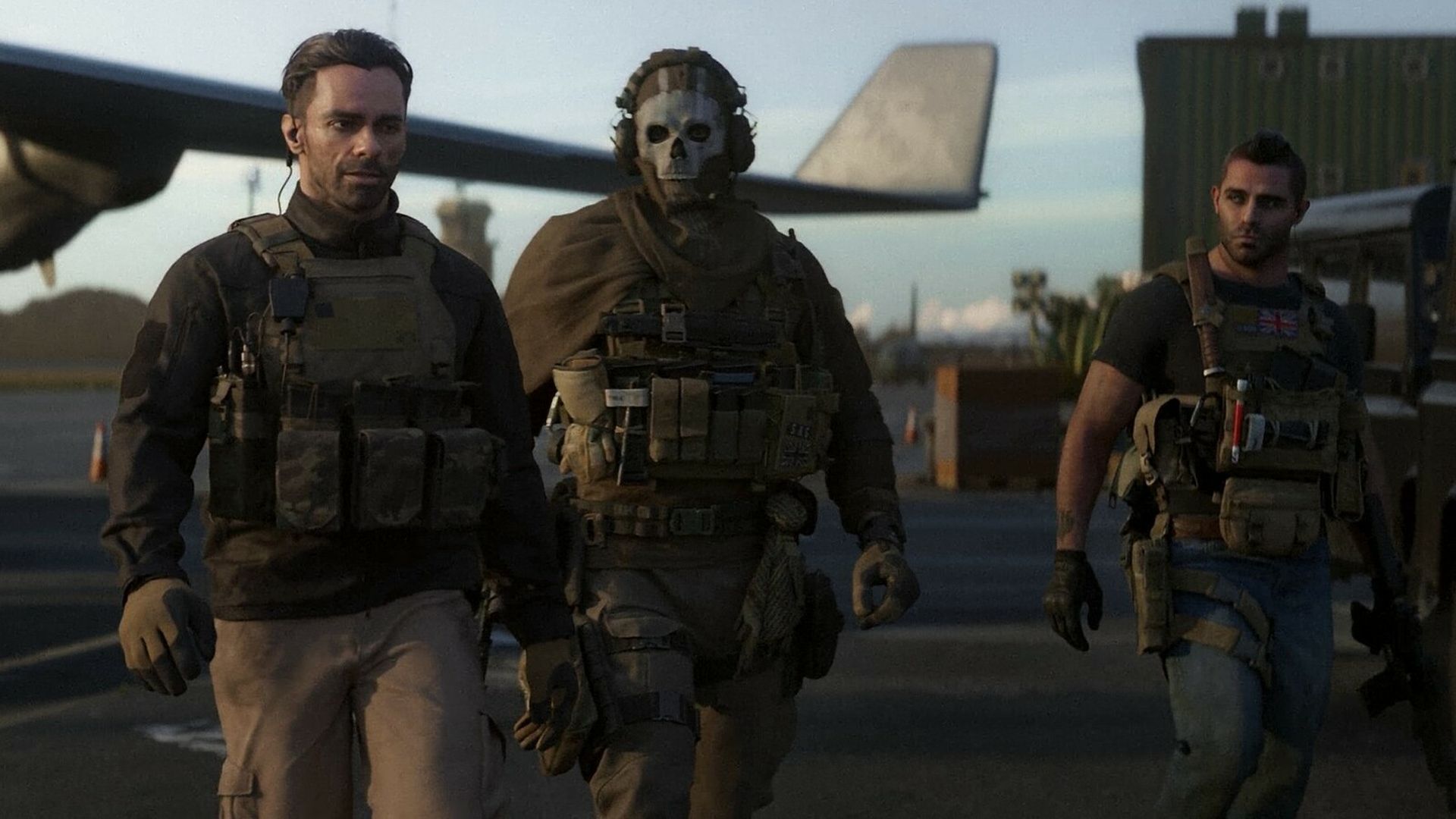 Zamrożenie Warzone 2.0: Przenieś grę na SSD
Zamrożenie Warzone 2.0: Przenieś grę na SSDDla Battle.netu:
- Aktywuj program uruchamiający Battle.net
- Aby uzyskać dostęp do okna ustawień, wybierz zakładkę MW2 Warzone, a następnie kliknij ikonę koła zębatego:
- Jeśli zaznaczone jest „Dodatkowe argumenty wiersza poleceń”, pojawi się nowe okno, w którym możesz wpisać swoje polecenie.
- Kliknij „Gotowe”.
Na komputerach ze starszymi procesorami graficznymi zauważyliśmy znaczną różnicę w wydajności. Jednak w przypadku nowszych procesorów graficznych RTX użycie tych poleceń spowodowało niewielkie lub żadne zmiany.
Przenieś grę na SSD
Użytkownik Reddit, u którego wystąpił błąd zawieszania się Warzone 2.0, miał dysk SSD dla dysku C, ale gra była ładowana na dysku 5400 RPM. Problem został rozwiązany po tym, jak użytkownik przełączył swoją grę na dysk SSD.
Zapotrzebowanie na lepszą pamięć masową rośnie wraz z rozwojem technologii. Chociaż dyski półprzewodnikowe są dostępne od jakiegoś czasu, dyski twarde są gwałtownie zastępowane przez nie ze względu na ich większą wydajność i mniejsze zużycie energii. Dyski twarde są tańsze niż dyski SSD, jednak te drugie mają znacznie więcej zalet. Oprócz tego, iż poruszają się szybciej, zużywają mniej energii. Jest to najważniejszy czynnik przy stosowaniu dysków SSD w wielu nowoczesnych urządzeniach, w tym w komputerach i telefonach komórkowych.
Rozmiar Warzone 2.0 i Modern Warfare II (łącznie z kampanią) wynosi podobno ponad 200 GB. Dlatego przed ręcznym przeniesieniem plików gry upewnij się, iż masz wystarczająco dużo miejsca.
 Zamrożenie Warzone 2.0: Zamknij aplikacje, które wymagają dużej ilości pamięci
Zamrożenie Warzone 2.0: Zamknij aplikacje, które wymagają dużej ilości pamięciZamknij aplikacje, które wymagają dużej ilości pamięci
Sprawdź wykorzystanie pamięci i dysku, otwierając menedżera zadań. Zamknij wszystkie programy inne niż Windows, które zajmują pamięć lub miejsce na dysku. Oczekiwanie na aktualizację hotfix, która powinna zostać niedługo wydana, jest zdecydowanie dobrym pomysłem, jeżeli przez cały czas się jąkasz, mimo iż wszystko wydaje się działać dobrze.
Liczne programy intensywnie korzystające z pamięci mogą prowadzić do wysokiego wykorzystania pamięci RAM w systemie Windows. Chrome jest jednym z najbardziej niesławnych przestępców. Chrome może zużywać dużo zasobów systemowych, choćby gdy jest zminimalizowany. Ponadto Firefox i Opera często zużywają więcej pamięci RAM niż Edge. Sprawdź wykorzystanie zasobów aplikacji, aby dowiedzieć się, czy któraś z Twoich ulubionych aplikacji jest winna częstym awariom lub spowolnieniom.
Wyłącz aplikacje, które mogą przeszkadzać
Użytkownicy twierdzili, iż programy takie jak iCUE, Razer Cortex, Razer Synapse i Armoury Crate powodują problemy z Warzone 2.0. To jest rekomendacja Reddita. Niektórym graczom udało się naprawić błąd zawieszania Warzone 2.0 dzięki tej metody.
 Zamrożenie Warzone 2.0: Wyłącz aplikacje, które mogą przeszkadzać
Zamrożenie Warzone 2.0: Wyłącz aplikacje, które mogą przeszkadzaćWypróbuj Process Lasso, aby ograniczyć użycie procesora
Oprogramowanie tzw Przetwarzaj lasso pozwala kontrolować, ile czasu procesora zużywa określona aplikacja. Korzystaj z systemu zgodnie z zaleceniami po jego pobraniu. Korzystanie z aplikacji pozwoliło niektórym użytkownikom zmniejszyć zużycie procesora o prawie 20%. Dodatkowo spróbuj włączyć/wyłączyć hiperwątkowość; powoduje również znaczny wzrost. Ta metoda może jednak naprawić błąd zamrażania Warzone 2.0.
Nie zapomnij sprawdzić ustawień rozgrywki międzyplatformowej Warzone 2.0, aby uzyskać najlepsze konfiguracje!

 3 lat temu
3 lat temu







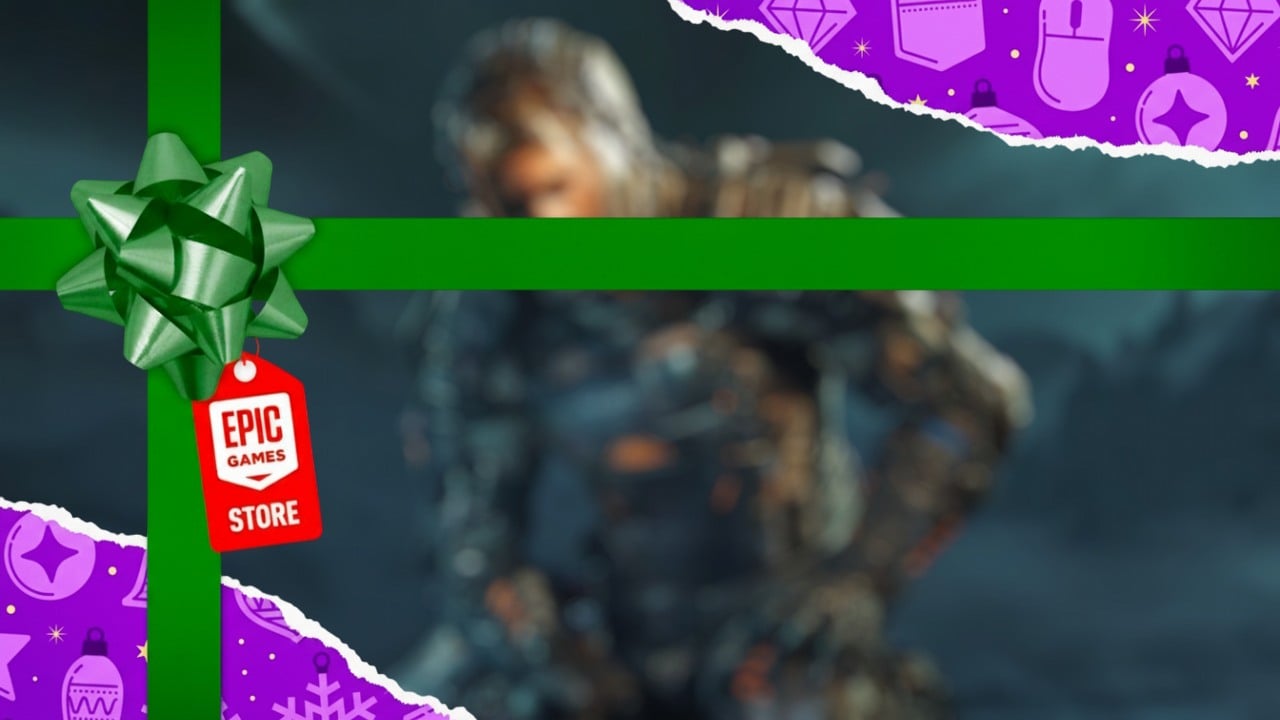

![Prezydent RP na bokserskim sparingu z wojskiem. Tak wyglądała Wigilia Nawrockiego na granicy [WIDEO]](https://mma.pl/media/uploads/2025/12/25_Karol_Nawrocki_wizata_granica_20251224_MWB11009.webp)






